使用関数:NUMBERSTRING、MID、IFERROR、LEFT、LEN
半角数字で入力してある住所データの所番地を漢数字に置き換える方法です。NUMBERSTRING関数を使って、「東京都○区○○1-2」という表記を「東京都○区○○一丁目二番」にします。
逆に漢数字から算用数字にする方法
文字を切り分けながら算用数字に置換える数式を構築
下図のE列「住所2」が漢数字に変換する元データになります。
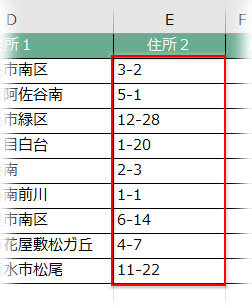
下準備として、この「住所2」の最大文字数を確認しておきます。LEN関数で文字数を数え、MAX関数で最大値を求めます。
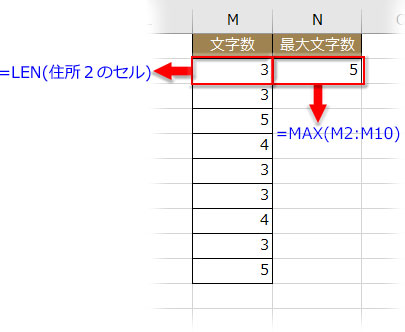
「住所2」の切り分け列を最大文字数と同じだけ増設し、変換の完了した番地を表示させる列も作っておきます。
ここでは最大文字数が「5」なので5列を増やし、列見出しに1~5と番号を入れておきます。この列見出しの番号は関数の引数でセル参照します。
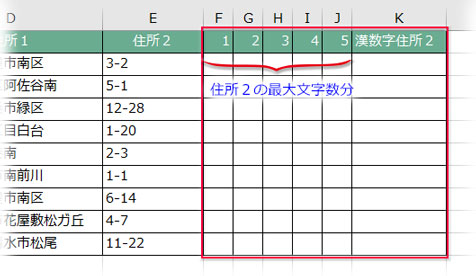
まず、このセルに入れる数式の要素を文章にして羅列してみましょう。
「E2セルの入力値を1文字ずつ切り出す」「切り出された文字がハイフンなら、丁目に置換え」「切り出された文字が数字なら漢数字に置き換える」
3つの要素の内、最後の2つは「~なら、」というIF文になっていますから、論理式の関数を使うのはすぐに分かりますね。この場合はハイフンがエラーになるのでIFERROR関数で処理します。
組み立て直すと「E2セルの入力値を1つずつ切り出した文字を漢数字に置き換え、エラーが返ったら、丁目を表示」となり、「E2セルの入力値を1文字ずつ切り出す」と「算用数字を漢数字に置き換える」を実装する数式をまず構築し、最後にIFERRORで囲うという流れになるわけです。
MID関数で文字を切り分ける
「E2セルの入力値を1文字ずつ切り出す」のには、指定した位置から文字列を抽出するMID関数を使います。
「数式」タブ「関数ライブラリ」「文字列操作▼」から「MID」をクリック。
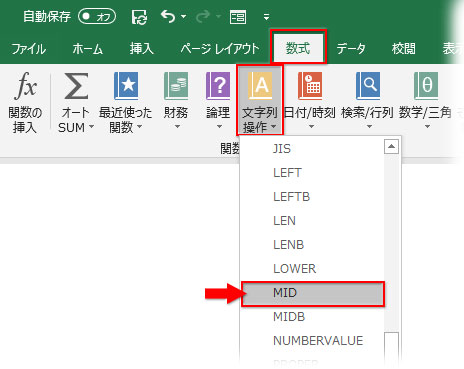
ダイアログボックスが開きます。引数は3つ。
最初の引数「文字列」には抽出元の範囲を指定します。ここでは「住所2」のセル「E2」をクリックして指定。F4キーを3回押して絶対列参照(列のみ固定)にしておきます。
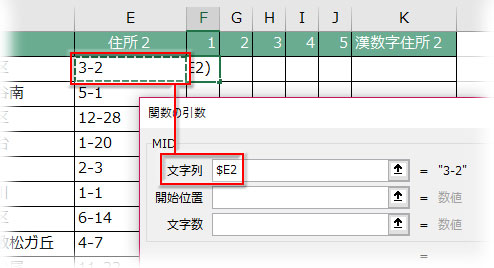
次の引数「開始位置」には抽出を開始する位置情報を数値で指定します。
ここでは前章で増設した切り分け列の最初の列見出し「1」のある「F1」セルをクリックして指定。F4キーを2回押して絶対行参照(行のみ固定)にしておきます。
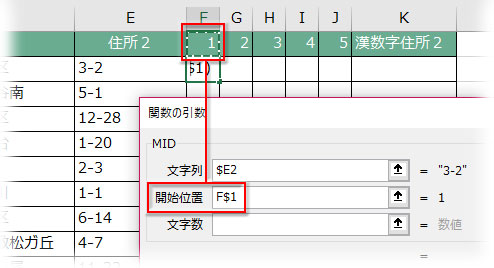
最後の引数「文字数」は抽出する文字の数を数値で指定します。
ここでは1文字ずつの切り出しですから、「1」と入れます。
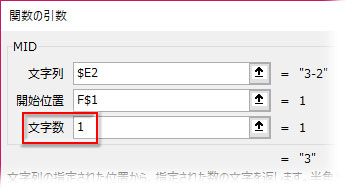
最終的な数式は「=MID($E2,F$1,1)」となります。
「指定文字列の1文字目から1文字を抽出する」
NUMBERSTRING関数で算用数字を漢数字に置き換える
前章で切り出した算用数字をNUMBERSTRING関数で漢数字に変換します。
NUMBERSTRINGは数値を漢数字に変換する関数です。まさにそのものズバリ、ひねり無し。ただ、この関数はライブラリに格納されていないので、数式バーかセルに手入力する必要があるのです。
引数は2つだけで、シンプルです。
最初の引数「数値」は変換する数値。
ここではMID関数で切り分けた1文字を指定しますから、前章で組み立てた数式「MID($E2,F$1,1)」をコピペします。続けて半角カンマを入力。
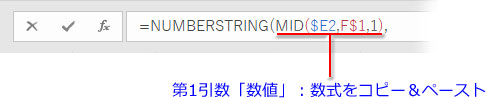
次の引数「形式」には変換後の漢数字の型を以下の「1~3」から選んで指定します。
| 形式 | 変換する漢数字の型 |
|---|---|
| 1 | 「一、二、三・・・」「十、百、千、万・・・」 |
| 2 | 「壱、弐、参・・・」「拾、百、阡、萬・・・」 |
| 3 | 「〇、一、二、三、四、五、六、七、八、九」 |
ここでは形式「3」を指定します。
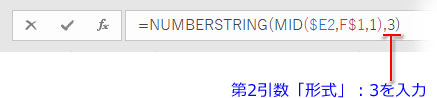
数式は「=NUMBERSTRING(MID($E2,F$1,1),3)」となります。ちゃんと漢数字に置き換わったか確認しましょう。
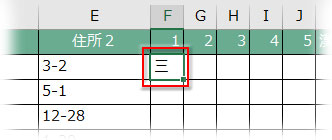
IFERROR関数でハイフンを丁目に置換え
前章の数式を下と右にフィルコピーすると、ハイフンの入るセルにエラーが出るので、これを利用してIFERROR関数でハイフンを「丁目」に置換えます。
Excel2013からIFERROR関数を使う。ISERROR不要
ダイアログでの指定は以下の通りです。
引数「値」に、前章の数式「NUMBERSTRING(MID($E2,F$1,1),3)」を入力。
引数「エラーの場合の値」には、「"丁目"」と入力します。
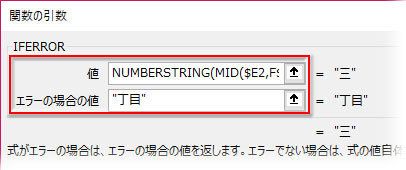
数式を手打ちするなら、「=IFERROR(NUMBERSTRING(MID($E2,F$1,1),3),"丁目")」となります。「切り出した数字を漢数字に置き換え、エラーになった場合は”丁目”と表示する」
この数式をすべての範囲にフィルコピーすれば、数値が漢数字に置き換わり、ハイフンは丁目に置き換わります・・・が、「丁目」多すぎ!
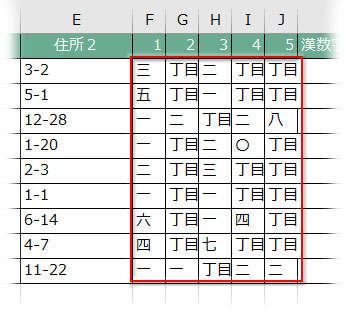
これは次章で行う文字列の連結作業時に、元データの「住所2」の文字数に応じて連結させるようにし、不要な「丁目」を始末します。
仕上げ:文字列を連結
「住所2」の文字数が「3」なら、左から列見出しの3までを連結させるには、LEFT関数を使います。
「漢数字住所2」の最初のセルを選択して、「数式」タブ「関数ライブラリ」「文字列操作▼」から「LEFT」をクリック。
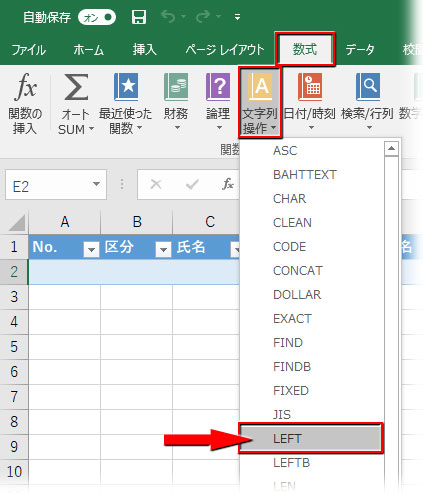
LEFT関数の引数は「文字列」と「文字数」の2つ。文字列の左端から文字数分だけ取り出してくれます。
「文字列」は1文字ずつ切り分けた5列分のセル範囲を連結させた文字列を指定することになります。「&」でつなげるか、CONCAT関数(またはCONCATENATE)で連結させるか、慣れてる方式を使って下さい。
「文字数」はLEN関数で元データの「住所2」のセルから求めます。ただ、「丁目」が2文字なので末尾に「+1」を入力します。
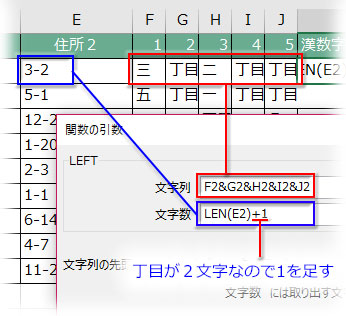
数式は「=LEFT(F2&G2&H2&I2&J2,LEN(E2)+1)」。この数式の末尾に「&"番"」を付け足して、住所表記を完成させます。
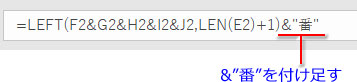
最終の数式「=LEFT(F2&G2&H2&I2&J2,LEN(E2)+1)&"番"」
「連結させた文字列の左端から、元データの文字数分+1の文字を取り出して末尾に番を付ける」
CONCAT関数を使った場合は「=LEFT(CONCAT(F2:J2),LEN(E2)+1)&"番"」となります。
下までオートフィルコピーして完了です。作業に係る列は非表示にしておきましょう。
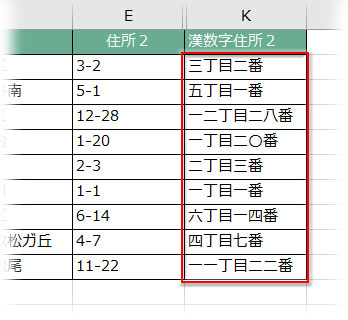
住所の丁目、番を漢数字から算用数字に変換する
